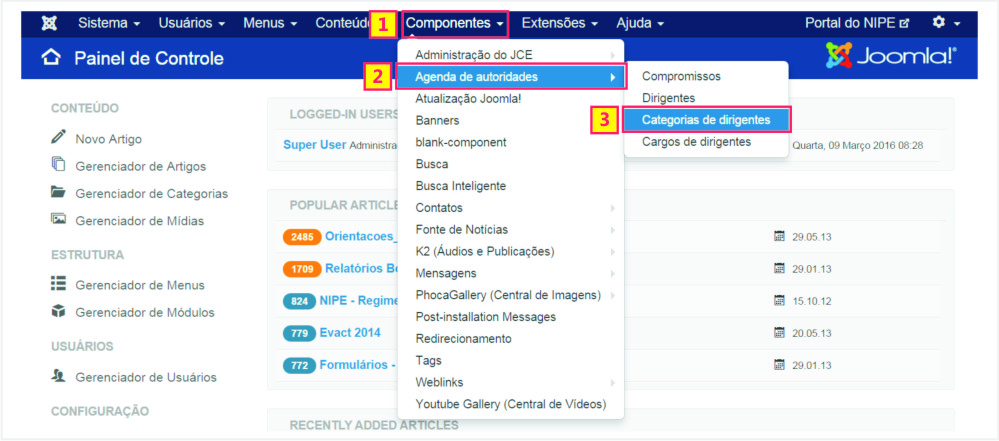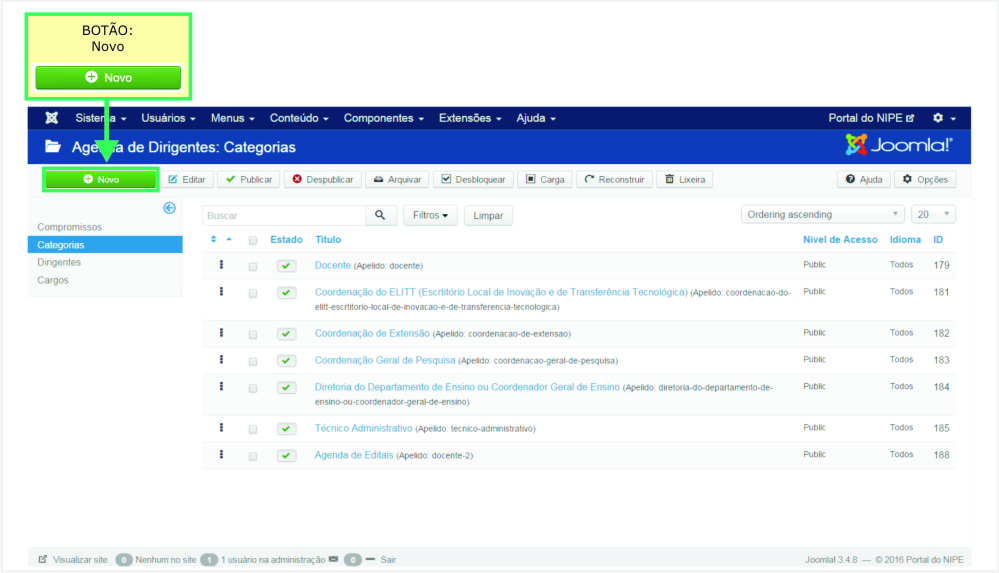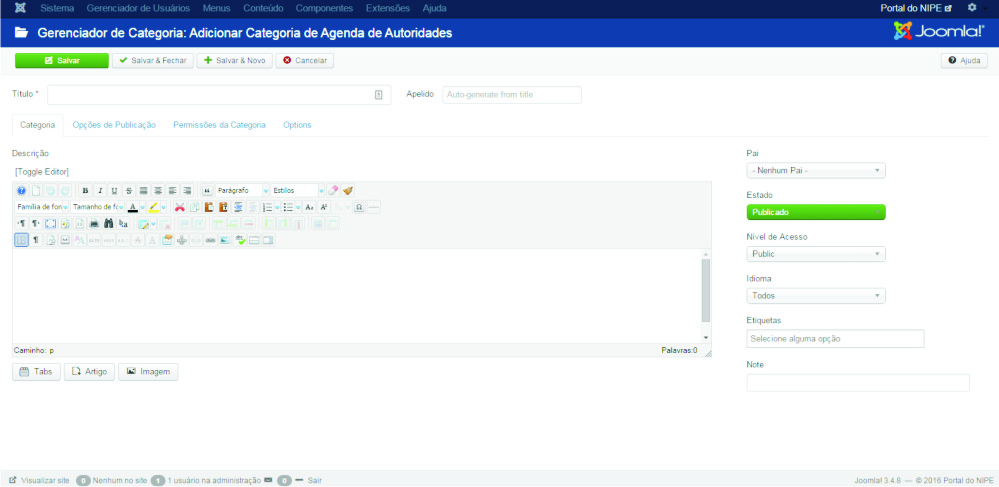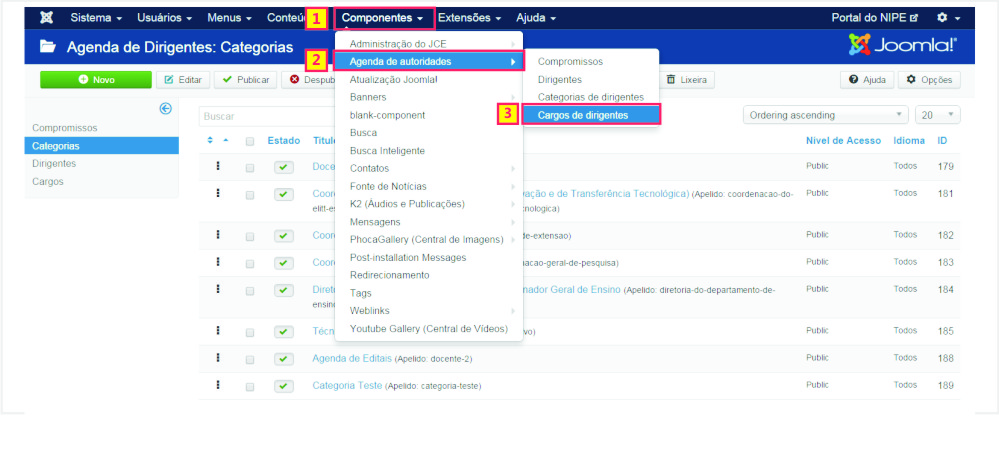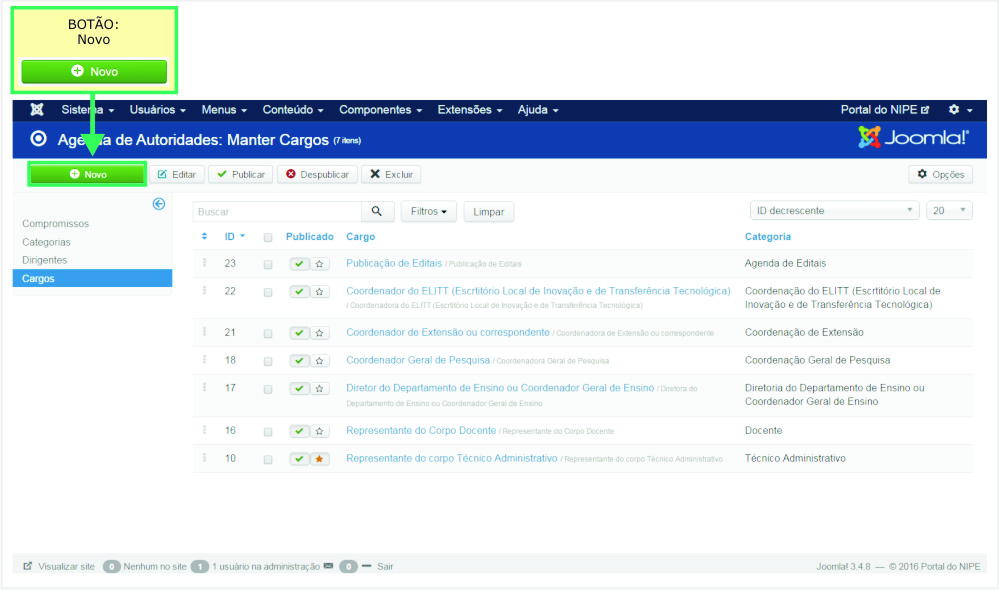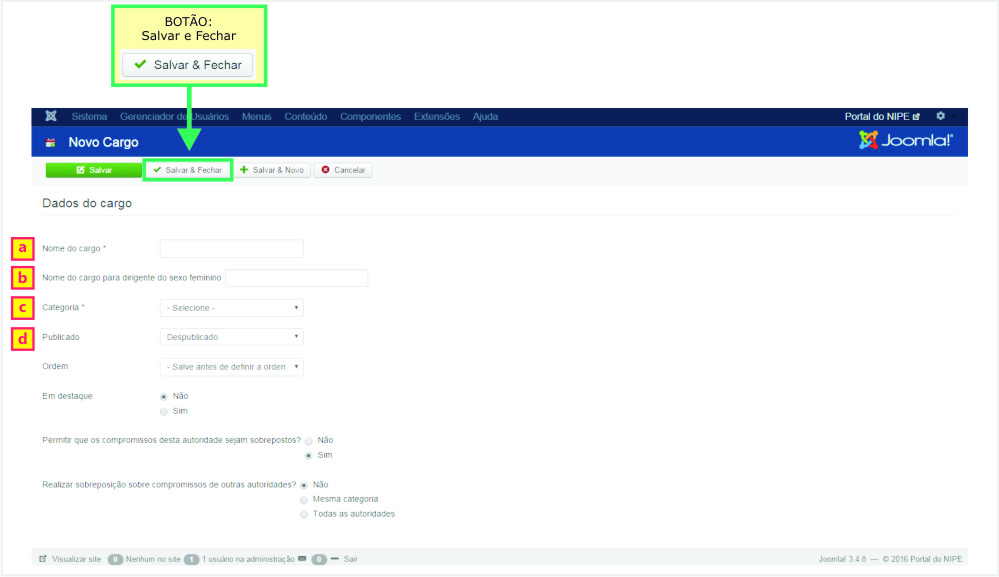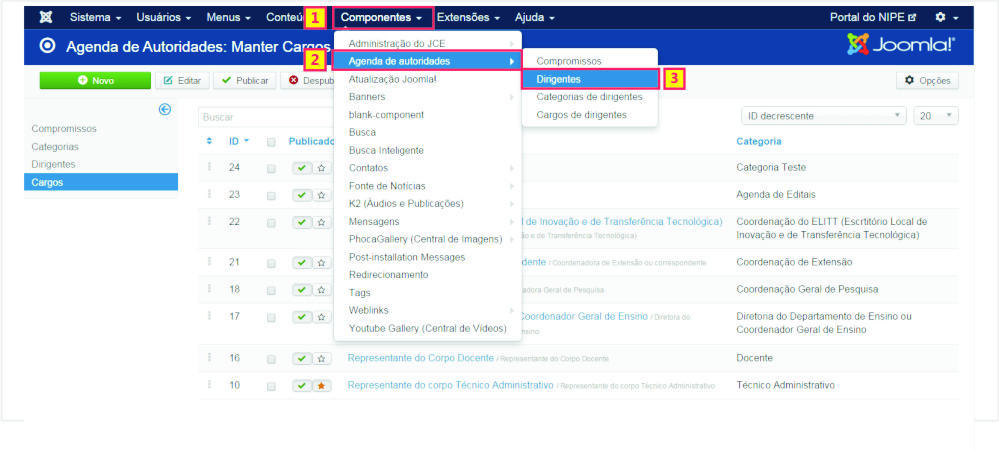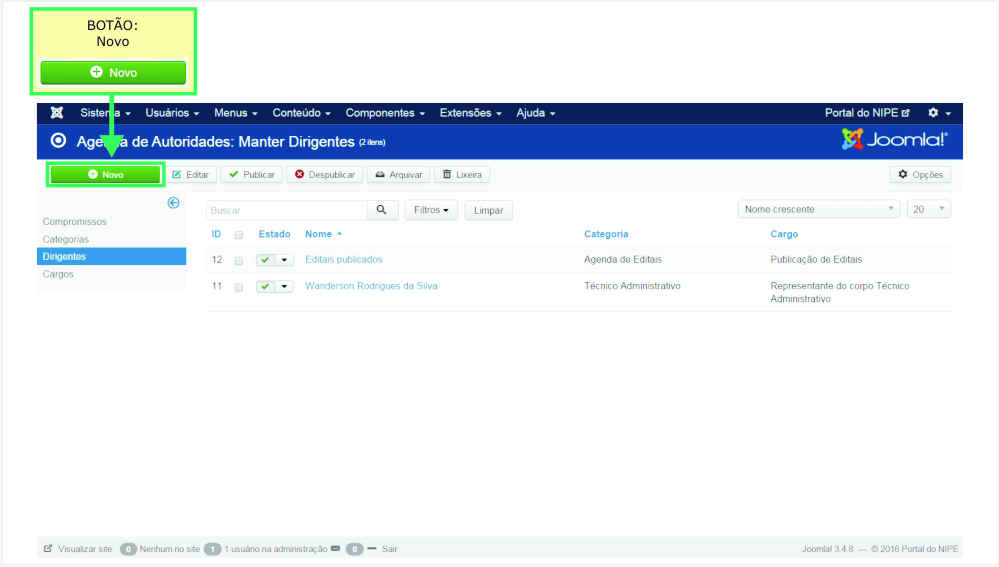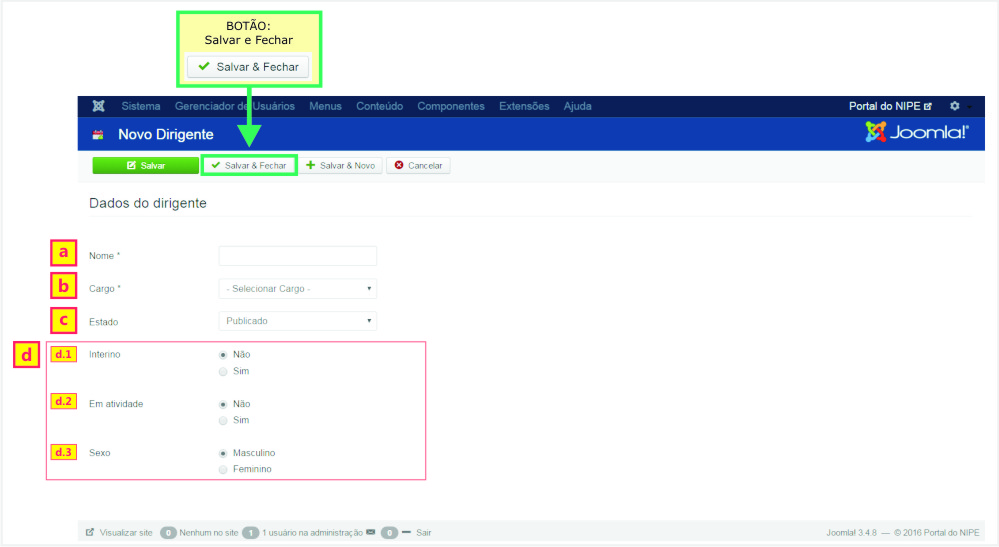Adicionar uma nova Agenda - Portal NIPE: mudanças entre as edições
Sem resumo de edição |
Sem resumo de edição |
||
| Linha 7: | Linha 7: | ||
== Segundo passo () == | == Segundo passo (Adicionar uma Categoria de dirigentes) == | ||
<poem style="border: 2px solid #d6d2c5; background-color: #f9f4e6; padding: 1em;"> | <poem style="border: 2px solid #d6d2c5; background-color: #f9f4e6; padding: 1em;"> | ||
* Com o Painel de Administração aberto, clique na aba Componentes, Agenda de autoridades e em seguida em Categoria de dirigentes conforme imagem abaixo: | * Com o Painel de Administração aberto, clique na aba Componentes, Agenda de autoridades e em seguida em Categoria de dirigentes conforme imagem abaixo: | ||
| Linha 42: | Linha 42: | ||
</poem><br> | </poem><br> | ||
== Terceiro passo () == | == Terceiro passo (Adicionar um Cargo de dirigente) == | ||
<poem style="border: 2px solid #d6d2c5; background-color: #f9f4e6; padding: 1em;"> | <poem style="border: 2px solid #d6d2c5; background-color: #f9f4e6; padding: 1em;"> | ||
* Clique na aba Componentes, Agenda de autoridades e em seguida em Cargos de dirigentes conforme imagem abaixo: | * Clique na aba Componentes, Agenda de autoridades e em seguida em Cargos de dirigentes conforme imagem abaixo: | ||
| Linha 78: | Linha 78: | ||
</poem><br> | </poem><br> | ||
== Terceiro passo (Adicionar um Dirigente) == | |||
<poem style="border: 2px solid #d6d2c5; background-color: #f9f4e6; padding: 1em;"> | <poem style="border: 2px solid #d6d2c5; background-color: #f9f4e6; padding: 1em;"> | ||
* Clique na aba Componentes, Agenda de autoridades e em seguida em Dirigentes conforme imagem abaixo: | * Clique na aba Componentes, Agenda de autoridades e em seguida em Dirigentes conforme imagem abaixo: | ||
| Linha 110: | Linha 111: | ||
</poem><br> | </poem><br> | ||
<poem style="border: 2px solid #d6d2c5; background-color: #f9f4e6; padding: 1em;"> | |||
Após preenchimento corretamente dos campos, basta clicar no botão [[File:img-nipe-add-btn-salvar-fechar.jpg|180px]] no topo esquerdo da página. | |||
</poem><br> | |||
== Encerramento == | |||
<poem style="border: 2px solid #d6d2c5; background-color: #f9f4e6; padding: 1em;"> | <poem style="border: 2px solid #d6d2c5; background-color: #f9f4e6; padding: 1em;"> | ||
Após | Após concluídos os passos anteriores corretamente, uma nova agenda será criada; | ||
</poem><br> | </poem><br> | ||
Edição das 17h41min de 13 de março de 2016
Primeiro passo (Realizar Login no Painel de Administração)
- Acesse a área de administração do site: nipe.ifs.ifsuldeminas.edu.br/administrator.
- Digite seu Nome de Usuário e Senha na área requisitada e logo em seguida clique no botão
 conforme na imagem abaixo:
conforme na imagem abaixo:
Segundo passo (Adicionar uma Categoria de dirigentes)
- Com o Painel de Administração aberto, clique na aba Componentes, Agenda de autoridades e em seguida em Categoria de dirigentes conforme imagem abaixo:
A seguir estão as indicações dos campos para a serem preenchidos na tela Adicionar Categoria de Agenda de Autoridades:
a - Título: inclusão do título da categoria.
b - Estado: Mantenha a opção Publicado selecionada;
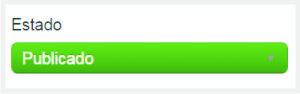
c - Nível de Acesso: Mantenha a opção Public selecionada;
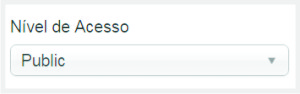
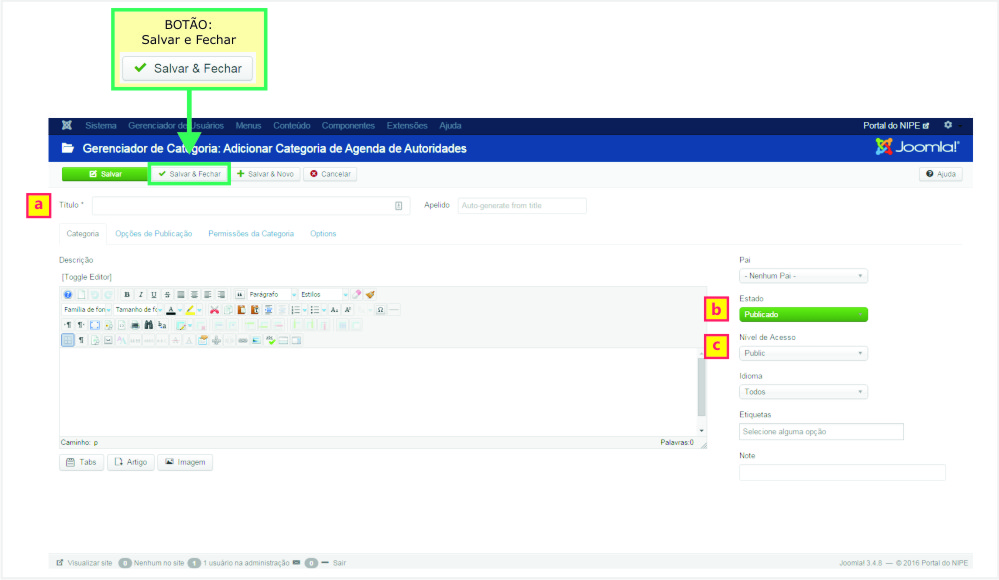
Terceiro passo (Adicionar um Cargo de dirigente)
- Clique na aba Componentes, Agenda de autoridades e em seguida em Cargos de dirigentes conforme imagem abaixo:
A seguir estão as indicações dos campos para a serem preenchidos na tela Novo Cargo:
a - Nome do Cargo: inclusão do nome do cargo;
b - Nome do cargo para dirigente do sexo feminino: inclusão do nome do cargo para sexo feminino;
c - Categoria: selecione a categoria pertencente ao cargo;
![]()
d - Publicado: selecione o estado como Publicado:
![]()
Terceiro passo (Adicionar um Dirigente)
A seguir estão as indicações dos campos para a serem preenchidos na tela Novo Dirigente:
a - Nome: inclusão do nome do dirigente;
b - Cargo: selecione o cargo do dirigente
![]()
c - Estado:] Selecione o estado como Publicado;
![]()
d:(Opcional)
d.1 - Interino
d.2 - Em atividade
d.3 - Sexo
Encerramento
Após concluídos os passos anteriores corretamente, uma nova agenda será criada;